
Stereo, birden fazla kaynaktan gelen ve dinleyiciyi çevreleyen iki veya daha fazla hoparlör aracılığıyla iletilen bir ses sistemidir ve Üç boyutlu bir ses kaynağının ortasında olduğunuz hissi verir , Mono ses
ise Sol ve sağ ses kanallarını tek kanal olarak birleştirir , mono sesin yalnızca bir uzaysal boyutu vardır. Çoğu insan mümkün olduğu kadar çok ses kanalı üzerinden sesleri dinlemeye çalışırken ses seçeneklerini stereodan monoya değiştirmek tuhaf görünse de, mono sesin faydalı olduğu bazı durumlar mevcuttur ; mesela sesi yalnızca tek kulaktan duyabilen işitme engelli kişiler stereo ses etkinken (Ki varsayılan ayar budur) , ses kanalının yarısını duymazlar , yine bir yazılım veya çocuk tarafından etkinleştirilen Mono ayarı normal işitme duyusuna sahip kişilerde Müzik kalitesini bozabilir. Aşağıdaki makalemizde Windows 11 de Mono ayarı nasıl aktif edilir açıklamaya çalışacağız.
Windows 11 de Mono ses ayarını açın veya kapatın
Mono ses ayarına ulaşmanın birkaç farklı yöntemi vardır , eğer Ayarlar uygulaması üzerinden ulaşmak isterseniz ; Ayarlar - Sistem - Ses kısmına tıkladıktan sonra açılan pencerede yeralan Mono ses ayar butonunu Açık veya Kapalı konuma getirin.

Aynı yere ulaşmanın diğer bir yöntemi ise sağ alt köşede yeralan Hoparlör ikonuna sağ tıkladıktan sonra açılan menüden ses ayarları kısmına tıklamaktır üstteki resimde yeralan Ses penceresi açılacaktır.
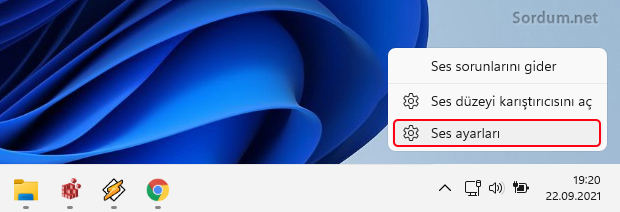
Mono ses ayarına ulaşmanın diğer bir yöntemi ise Çalıştır penceresinden aşağıdaki komutu uygulamaktır.
ms-settings:sound
Yine ilk resimdeki Mono Ses ayarının bulunduğu pencere karşınıza gelecektir. Eğer Mono butonuna tıkladığınızda Registryde hangi değer değişiyor diye merak ediyorsanız , aşağıdaki anahtara bakmanızda fayda var.
Windows Registry Editor Version 5.00 [HKEY_CURRENT_USER\Software\Microsoft\Multimedia\Audio] "AccessibilityMonoMixState"=dword:00000001
AccessibilityMonoMixState = 0 (Kapalı)
AccessibilityMonoMixState = 1 (Açık)
Elbetteki Mono sesin aktif olabilmesi için üstteki değeri değiştirdikten sonra Yönetici yetkilerinde çalıştırılmış bir komut isteminde aşağıdaki Kodunda çalıştırılması gerekmektedir.
net stop "Audiosrv" & net start "Audiosrv"
Tüm bunlarla sizleri uğraştırmamak için herzaman olduğu gibi bir script kodladık , ilk tıkladığınızda sesi MONO yapmakta ve ikinci kez tıkladığınızda sesi varsayılan STEREO ayarına geri döndürmektedir.

NOT: Scripte tıkladıktan sonra işlemin bitmesi için 3-5 sn beklemeniz gerekmektedir.

- Mono (Tek kanallı) sesi Stereo yapmak Burada
- Bilgisayarın mikrofonu nasıl test edilir Burada
- Tek Jak Girişli Laptopta Oyuncu Kulaklığı kullanmak Burada





Aşağıdaki dosyayı indirin. (şifresi: sordum)
Web Link ...
Ardından aşağıdaki Auto start tool ile üstteki scripti Görev zamanlayıcısına ekleyin (soldaki ilk buton ile)
Web Link ...
Hepsi bukadar , her açılışta istediğiniz işlemi gerçekleştirecektir.
Merhaba Windows 11'in gazabına uğradım ve bu yüzden radyo istasyonumuzda kullandığımız çeşitli programların çalışabilmesi adına Ayarlar/Sistem/Ses alanında bulunan Mono Ses açık kapalı butonunu bilgisayar başladığında otomotik olarak açıp kapatması gerekiyor. Aslında sorunum tam olarak ses aygıtlarında bu aygıtı dinle bölümününün çalışmaması. Bilgisayar kapanıp açılana kadar bu aygıtı dinle bölümü çalışıyor fakat yeniden başlayınca bu bölümü yeniden yapılandırma yapmadan aygıtı dinlemiyor. Sorunu düz mantık çözmeye çalışınca da bu işlem mono ses aktif ve mono ses pasif konuma getirince çalışıyor. (Saçma ama maalesef ki gerçek) Win 10'da bu sıkıntı yoktu. Bilgisayara Win 11 kurduktan sonra bu problemle karşılaşmaya başladım. Sorunun tam olarak çözülebilmesi için (düz mantık yoluyla) bilgisayar açıldığında mono ses aktif ardından pasif hale gelmesi gerekli. Konu hakında yardımcı olabilir misiniz?
Yorumunuz için teşekkürler , Umarım bu tarz işitme sorunu olanlar bir gün sağlıklarına kavuşurlar (Teknoloji her geçen gün gelişiyor)
Mono ses ile stereo ses arasındaki fark oldukça fazla. İşitme engelliler için mono sesin daha duyulabilir olduğunu bilmiyordum.